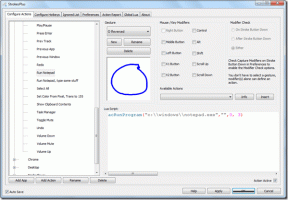כיצד להשתמש ב-WhatsApp מהמחשב שלך באמצעות Airdroid
Miscellanea / / February 11, 2022
אני לא בטוח אם אתה מודע, אבל בממוצע, אדם מקדיש בערך 195 דקות לוואטסאפ שלו בשבוע, עם למעלה מ-400 הודעות שנשלחו ו-500 הודעות שהתקבלו! כעת תוכל לחשב את מספר הפעמים שתצטרך לשלוף את הטלפון מהכיס, להסתכל על ההודעה הנכנסת ואז להשיב לה. כל הדשדוש הזה לוקח הרבה זמן.

אבל עכשיו, אם אתה עובד על המחשב שלך עם רשת Wi-Fi, AirDroid יכול לחסוך לך זמן - פעם בזבוז זמן כשחיפשת אחר האנדרואיד שלך בכל פעם שהיית צריך לקרוא ולהגיב להודעת WhatsApp. באמצעות AirDroid 3 אתה יכול לשקף את מסך האנדרואיד ישירות למחשב שלך ולגשת למכשיר שלך רק עם העכבר והמקלדת.
אז בואו נסתכל איך אתה יכול להשתמש ב-AirDroid 3 המשופר החדש כדי לגשת ל-WhatsApp ויישומים דומים אחרים ישירות דרך מחשב Windows או Mac שלך. אם השתמשת בעבר ב-AirDroid דרך דפדפן אינטרנט, תופתע לגלות שחל שינוי קל.
הערה: המאמר הזה רק מדבר על WhatsApp, אבל מכיוון ש-AirDroid3 משתמש בשיקוף מסך גלובלי, ניתן להרחיב את הטיפ ל-Hike, Twitter, או כל אפליקציה אחרת שמותקנת ב-Droid שלך.
שימוש ב-WhatsApp מהמחשב שלך דרך AirDroid 3
שלא כמו הגרסאות הקודמות של AirDroid, שהשתמשו רק בדפדפן אינטרנט כדי לשלוט במכשיר,
AirDroid 3 מגיע עם לקוח שולחני זה חובה כדי שהאפליקציה תעבוד. התכונות מבוססות האינטרנט עדיין פועלות, אבל תכונת שיקוף המסך, שהיא הבסיסית לטריק הזה, דורשת חשבון בחינם עם AirDroid. כדי להוריד את לקוח המחשב, עבור אל דף ההורדה של AirDroid והתקן את היישום במחשב שלך.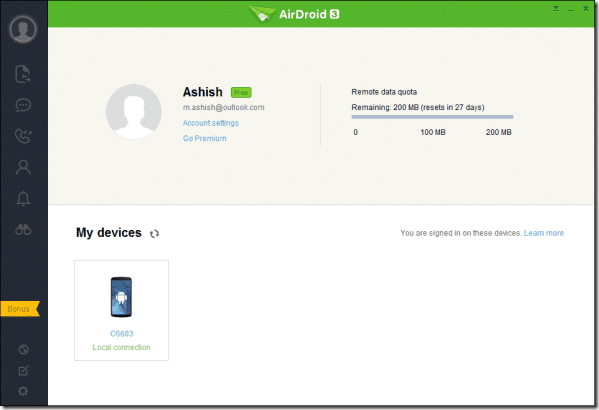
אם אתה משתמש ב-AirDroid 3 בפעם הראשונה, צור חשבון באמצעות כפתור ההרשמה. ודא שאתה מתחבר למחשב וללקוח AirDroid Android באמצעות אותו חשבון. באמצעות חשבון חינמי, אתה יכול לחבר מכשיר אנדרואיד אחד לכל היותר, עם מגבלת העברת קבצים חודשית של 200 MB. בלקוח AirDroid Android תצטרך להפעיל שירות מירור הודעות מ ה נְגִישׁוּת תפריט ב- הגדרות. זה יוודא שתקבל את כל ההתראות הנכנסות של אנדרואיד על מסך המחשב שלך.
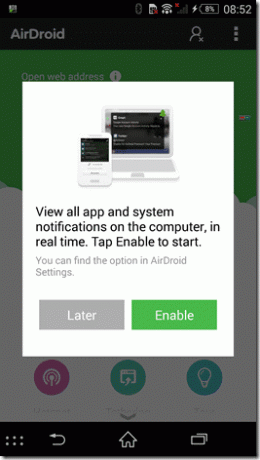

כאשר אתה מקבל התראה על WhatsApp אתה יכול פשוט ללחוץ עליה כדי לפתוח את שירות שיקוף המסך. כעת תוכל לראות את מסך האנדרואיד שלך במחשב שלך באמצעות AirDroid. ניתן להשתמש במצביע העכבר במקום מסך מגע וכל לחיצה שתבצע על מסך המחשב תטופל כהקשה על המכשיר. אם תלחץ-החזק-הזז ושחרר עם העכבר, זה שווה לתנועת החלקה.
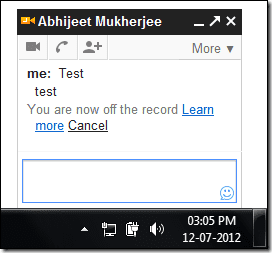
לאחר שתראה את מסך ה-WhatsApp שיקוף במחשב שלך, פשוט הקלד את ההודעה באמצעות המקלדת של המחשב שלך ולחץ על כפתור השליחה. AirDroid 3 תומך בפונקציית השינה, וכאשר האנדרואיד שלך במצב שינה, מסך השיקוף ישהה ויעמעם. לאחר שתלחצו שוב על המסך מהמחשב, האנדרואיד יתעורר ותוכלו להמשיך בעבודה.
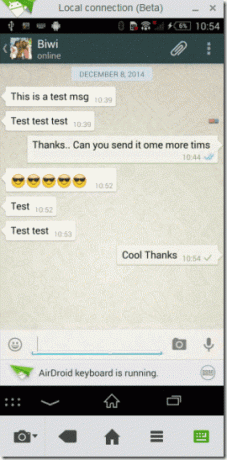
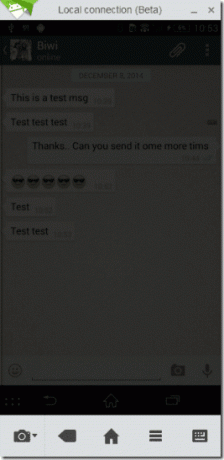
סיכום
אז זה היה איך אתה יכול לגשת להתראות WhatsApp של אנדרואיד שלך ולהשיב אפילו בלי לעזוב את המחשב שלך. זהו טריק מדהים אם אתה עובד על המחשב שלך רוב הזמן, מכיוון שבדיקת הטלפון שלך כל כמה דקות היא די הסחת דעת. עם AirDroid אתה יכול לראות את ההתראות הנכנסות ולהגיב רק למה שחשוב.
הדבר היחיד שניתן לשפר הוא איכות החיבור וזמן התגובה - יש לו קצת עיכוב, וניתן בהחלט לעבוד עליו. ראינו שיקוף מסך בזמן אמת באפליקציות כמו Week Control עם דפדפן בלבד ככלי השיקוף. בהשוואה לזה, AirDroid עושה טוב, אבל עדיין יש מקום לגדול.
עודכן לאחרונה ב-02 בפברואר, 2022
המאמר לעיל עשוי להכיל קישורי שותפים שעוזרים לתמוך ב-Guiding Tech. עם זאת, זה לא משפיע על שלמות העריכה שלנו. התוכן נשאר חסר פניות ואותנטי.